
- •Вступление
- •Что такое компьютер и почему он так называется
- •Системный блок
- •Монитор
- •Клавиатура
- •Мышь
- •Дополнительные устройства
- •Защита от сбоев электропитания
- •Техника безопасности при работе с компьютером
- •Как соединить все вместе. Назначение разъемов
- •Выбор персонального компьютера
- •Программное обеспечение компьютера
- •Классификация программ
- •Системные программы
- •Прикладные программы
- •Инструментальные системы
- •Как же все устроено на дисках? Файлы и папки
- •Развитие операционных систем серии Windows
- •Установка Windows 7
- •Работа с Windows 7. Первые шаги
- •Запуск Windows 7
- •Рабочий стол Windows 7
- •Окна
- •Меню
- •Значки на Рабочем столе
- •Панель задач
- •Главное меню Windows 7
- •Настройка переключения языка при вводе текста
- •Смена даты и времени
- •Смена пользователя
- •Завершение работы с Windows 7
- •Справочная система Windows 7
- •Настройка оформления Windows 7
- •Темы
- •Изменение внешнего вида окон
- •Фоновый рисунок Рабочего стола
- •Экранная заставка
- •Звуки при различных событиях
- •Указатели мыши
- •Параметры указателя
- •Колесико мыши
- •Диагностика мыши
- •Конфигурация кнопок мыши
- •Параметры экрана
- •Работа с файлами и папками
- •Практическое задание по работе с Проводником
- •Запуск программ
- •Стандартные программы Windows 7
- •Графический редактор Paint
- •Текстовый редактор Блокнот
- •Калькулятор
- •Практическое задание по работе с Блокнотом и Калькулятором
- •Текстовый редактор WordPad
- •Настройка пользователей
- •Добавление и удаление пользователей
- •Установление родительского контроля
- •Установка и удаление программ
- •Установка программ
- •Удаление программ
- •Глава 3
- •Текстовый редактор Microsoft Word 2010
- •Запуск редактора
- •Элементы окна Microsoft Word 2010
- •Ввод текста
- •Сохранение документа
- •Окончание работы с Microsoft Word 2010
- •Пример создания делового документа
- •Открытие документа
- •Автоматическая проверка правописания
- •Междустрочный интервал
- •Выделение фрагмента текста мышью
- •Работа с Буфером обмена
- •Маркированные и нумерованные списки
- •Вставка разрыва страницы
- •Работа с таблицами
- •Вставка рисунков
- •Печать документа
- •Оформление гиперссылок
- •Табличный процессор Microsoft Excel 2010
- •Запуск Microsoft Excel 2010
- •Элементы окна Microsoft Excel 2010
- •Ввод данных в ячейки
- •Сохранение документа на диске
- •Окончание работы с Microsoft Excel 2010
- •Открытие документа
- •Вставка ячеек, строк и столбцов
- •Изменение размеров ячеек
- •Выделение группы ячеек
- •Слияние ячеек
- •Выравнивание содержимого ячеек
- •Обрамление таблиц
- •Форматы содержимого ячейки
- •Простые операции над числовыми данными
- •Автозаполнение ячеек
- •Сортировка данных
- •Построение диаграмм
- •Инфокривые
- •Подготовка и печать на принтере
- •Как устроена сеть Интернет
- •Что такое HTML-страницы
- •Структура интернет-адреса
- •Особенности работы в Интернете
- •Настройка доступа в Интернет по телефонной линии
- •Работа с браузером Internet Explorer 8
- •Поисковые системы
- •Бесплатная почта с простым доступом
- •Использование почты Microsoft Outlook
- •Конференции и форумы в сети Интернет
- •Блоги
- •Типы вирусов
- •Загрузочные вирусы
- •Программные вирусы
- •Макровирусы
- •Антивирусные программы
- •Антивирус Касперского
- •Dr.Web CureIt!
- •Угрозы из Интернета и защита от них
- •Ad-Aware 2009
- •Защита электронных документов
- •Установка 7-Zip
- •Создание архива
- •Извлечение файлов из архива
- •Удаление из архива
- •Завершение работы с архиватором 7-Zip
- •WinRAR
- •Установка WinRAR
- •Создание архива
- •Извлечение файлов из архива
- •Защита архива паролем
- •Удаление из архива
- •Завершение работы с архиватором WinRAR
- •Как хранятся фильмы
- •Как хранится музыка
- •Установка дополнительных кодеков
- •Стандартный проигрыватель Windows Media
- •Воспроизведение музыки
- •Воспроизведение фильма из файла
- •Воспроизведение DVD-диска
- •Проигрыватель видео Media Player Classic
- •Программы для монтажа видео
- •Программы для создания DVD-дисков
- •Программы обработки звука
- •Создание музыкального CD
- •Форматы графических файлов

А. Н. Лебедев. «Windows 7 и Office 2010. Компьютер для начинающих. Завтра на работу»
Программное обеспечение компьютера
Как мы уже разобрались, компьютер не будет работать, пока компьютерные программы не начнут выдавать центральному процессору детальные инструкции.
Программ написано великое множество. Назначение их может быть совершенно разным. Многие программы работают так, что вы не замечаете их присутствия на компьютере. А другие, напротив, заявляют о себе живописными изображениями на экране монитора. Так давайте разберемся в этом многообразии.
Классификация программ
Программы для компьютера делят на следующие классы:
•системные программы, которые управляют работой компьютера, а также выполняют различные вспомогательные функции: создание копий используемой информации, выдача справочной информации о компьютере, проверка работоспособности устройств компьютера
ит. д.;
•прикладные программы, обеспечивающие выполнение необходимых пользователям работ: редактирование текстов, рисование изображений, обработка информационных массивов, игры и т. п.;
•инструментальные системы или системы программирования: предназначены для создания новых программ для компьютеров.
Системные программы
Здесь вам следует обратить внимание на следующие программы:
•операционная система (ОС) – это комплекс программ, который осуществляет диалог
спользователем, а также управляет работой компьютера и осуществляет поддержку работы других программ;
•драйверы – помогают операционной системе управлять конкретными устройствами, максимально используя их возможности. Для одного устройства может быть несколько драйверов;
•утилиты – выполняют различные вспомогательные функции, например диагностику устройств.
Прикладные программы
Они разделяются по направлениям деятельности пользователя и могут включать в себя, например, такие наиболее широко применяемые программы, как:
•программы подготовки текстов (например, Microsoft Word);
•программы обработки табличных данных (например, Microsoft Excel);
•программы обработки графической информации (например, CorelDRAW или Adobe Photoshop);
•программы для хранения и обработки больших массивов информации, использующие системы управления базами данных (например, Oracle);
•программы обработки звука (например, Sound Forge);
•программы обработки видео (например, Ulead VideoStudio);
•игры (например, Quake или War Craft).
39
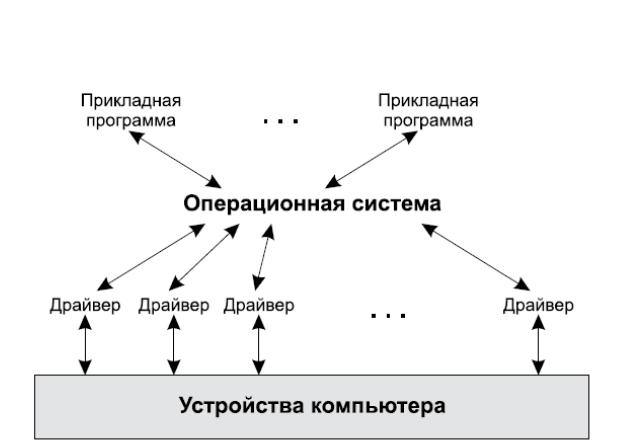
А. Н. Лебедев. «Windows 7 и Office 2010. Компьютер для начинающих. Завтра на работу»
Можно представить себе взаимную работу операционной системы, драйверов и прикладных программ, как показано на рис. 1.30.
Рис. 1.30. Взаимная работа операционной системы, драйверов и прикладных программ
Инструментальные системы
Они предназначены для создания новых программ для компьютеров и опираются на языки программирования. В этих системах присутствуют: средства ввода текстов программ, средства перевода этих текстов на язык процессора и средства отладки программ.
Для каждого языка программирования существует своя инструментальная система и,
как правило, не одна. Примеры таких систем: Borland C++, Borland Delphi, Microsoft Visual C++, Microsoft Visual FoxPro.
С помощью инструментальных систем создаются программы всех других классов и другие инструментальные системы.
Надо сказать, что программы создаются специально для работы в определенной операционной системе. Таким образом, программа, написанная для операционной системы
MacOS (Macintosh Operating System – ОС для компьютеров Apple Macintosh), в операцион-
ной системе Windows работать не будет.
Как же все устроено на дисках? Файлы и папки
Все данные в компьютере хранятся в виде файлов. Для простоты можно представить такие ассоциации: вы взяли фотографию на бумаге, подписали ее название – это файл; взяли скрепленную пачку листов бумаги с напечатанным текстом вашего доклада или реферата, где на титульном листе написано его название, – это тоже файл; взяли иллюстрированный журнал, где есть обложка с названием, – и это файл. То есть файлом называется какимлибо образом организованная и поименованная порция информации. Причем эта информация посвящена определенной тематике. И, что важно, у каждого файла есть имя. Например, вы можете файл с письмом другу назвать Письмо.
40

А. Н. Лебедев. «Windows 7 и Office 2010. Компьютер для начинающих. Завтра на работу»
Обычно при работе с файлами мы не видим сразу их содержимое (изображение, текст, фильм и т. д.). Нам показывается только список имен файлов, а уж затем мы выбираем, с каким файлом будем работать.
Файлы отличаются не только именами, но и способом хранения данных в них. То, каким способом записывается информация в файл, определяется типом файла. Для того чтобы отличить один тип файла от другого, используют расширения. Расширения располагаются в правой части имени файла и отделяются от самого имени точкой. Например, наш файл с письмом другу – это просто файл с текстом, и тогда его имя может выглядеть так: Письмо^. При определенных настройках операционная система скрывает расширение и тогда тип файла можно определить по значку, который показывается рядом с именем файла (это зависит от операционной системы).
Наименование может быть произвольным, то есть придумывается вами. А расширения уже придуманы и зависят от операционной системы и прикладных программ, с которыми вы работаете. Например:
.exe – исполняемые файлы (программы);
.txt – текстовые файлы;
.doc – файлы документов, создаваемые пользователями в программе Microsoft Word;
.jpg – рисунки и т. д.
Файлов на современных дисках может храниться очень много. Чтобы долго не искать нужную информацию, придумали рассортировывать файлы по отдельным местам – папкам. Как мы можем положить в картонную папку листы с докладом, вложить туда же графики или фотографии, так и в электронной папке могут храниться файлы самых разных типов с различным содержимым, но объединенные для вас каким-либо смыслом. Что и куда положить, решаете вы сами. Обычно даже если программы копируют на ваш диск набор файлов в автоматическом режиме, они перед этой операцией спрашивают у вас, в какой папке можно все это разместить. В некоторых операционных системах вместо термина папки используют термин каталоги.
Папки, в свою очередь, можно вкладывать в другие папки. Допустим, вы взяли бумажную папку с фотографиями, сделанными в отпуске, потом взяли другую папку, где лежат авиабилеты (вы оставили их себе на память), и все это сложили в третью большую бумажную папку, а на ней написали «Отпуск 2007 года». А потом добавили в эту папку видеокассету, снятую во время отдыха. Так и на компьютерном диске можно разместить в одной папке несколько других папок и рядом с ними положить файлы. Для наглядности покажем дерево папок (графическое изображение того, что в какую папку вложено) на рис. 1.31. В самом верху дерева написано имя логического диска, где все эти папки лежат.
Иногда, чтобы указать точное расположение файла, используют специальную конструкцию под названием путь к файлу. Если посмотреть на рис. 1.31, можно увидеть там обозначение файла с именем пляж.jpg. Запись полного пути к нему может выглядеть так:
d: \Интересное\Отпуска\Отпуск2007\Фотографии\пляж.jpg
В зависимости от установленной операционной системы разделительные косые черты могут быть наклонены в различные стороны. Например, в нашем случае мы использовали запись, стандартную для операционных систем семейства Microsoft Windows. А для операционных систем семейства Linux запись этого же пути может иметь вид:
home/Интересное/Отпуска/Отпуск2007/Фотографии/пляж.jpg
41

А. Н. Лебедев. «Windows 7 и Office 2010. Компьютер для начинающих. Завтра на работу»
Рис. 1.31. Дерево папок Как мы уже говорили, при создании новой папки или файла вы сами придумываете для
них имя. Требования к именам папок и файлов в различных операционных системах отличаются. В старых операционных системах можно было в именах файлов и папок использовать, например, только латинские буквы, и длина имени не могла превышать восьми символов. В современных операционных системах это ограничение снято. Теперь можно и использовать русские буквы и называть папки и файлы хоть целыми фразами. Подробнее об этом поговорим, когда будем рассматривать конкретные операционные системы. А разговор об операционной системе Windows 7 ожидает вас уже в следующей главе.
42

А. Н. Лебедев. «Windows 7 и Office 2010. Компьютер для начинающих. Завтра на работу»
Глава 2 Операционная система Windows 7
В этой главе постараемся разобраться, как установить Windows 7 на ваш компьютер и получить первоначальные навыки настройки и повседневной работы с этой операционной системой.
Если операционная система Windows 7 уже установлена на ваш компьютер, раздел о ее установке можно пропустить.
43
